- Включение безопасного режима через меню «Параметры»
- Откройте меню «Параметры» через кнопку «Пуск»
- Выберите раздел «Обновление и безопасность»
- В левой панели выберите «Восстановление»
- Включение безопасного режима через «Системную конфигурацию»
- Откройте «Системную конфигурацию» через поиск в меню «Пуск»
- Вопрос-ответ:
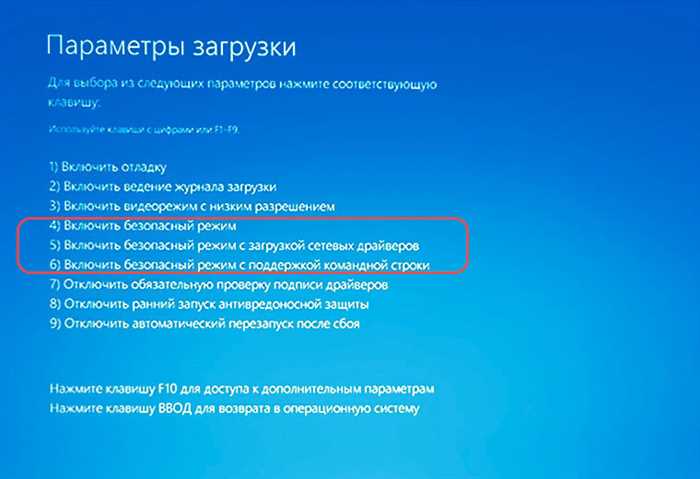
Безопасный режим в Windows 10 — это специальный режим работы операционной системы, который позволяет исправить проблемы, связанные с установленным программным обеспечением или драйверами. Если ваш компьютер начал вести себя странно или возникли проблемы с загрузкой, переход в безопасный режим может помочь вам найти и устранить источник проблемы.
Чтобы перейти в безопасный режим Windows 10, следуйте этой пошаговой инструкции:
Шаг 1: Нажмите на кнопку «Пуск» в левом нижнем углу экрана или нажмите клавишу с логотипом Windows на клавиатуре.
Шаг 2: В открывшемся меню выберите пункт «Параметры».
Шаг 3: В окне «Параметры» выберите раздел «Обновление и безопасность».
Шаг 4: В левой панели выберите «Восстановление».
Шаг 5: В разделе «Дополнительные параметры восстановления» нажмите на кнопку «Перезагрузить сейчас» под пунктом «Перезагрузить сейчас» в разделе «Загрузка».
Шаг 6: После перезагрузки компьютера появится меню выбора режима загрузки. В этом меню выберите «Безопасный режим» или «Безопасный режим с сетью», если вам нужен доступ к интернету.
Теперь вы находитесь в безопасном режиме Windows 10 и можете исправить проблемы, которые возникли на вашем компьютере. Обратите внимание, что в безопасном режиме некоторые функции и программы могут быть недоступны, но вы сможете выполнить основные операции по устранению проблемы.
Не забудьте перезагрузить компьютер после завершения работы в безопасном режиме, чтобы вернуться к обычному режиму работы Windows 10.
Включение безопасного режима через меню «Параметры»
Чтобы перейти в безопасный режим Windows 10, следуйте этим шагам:
- Нажмите на кнопку «Пуск» в левом нижнем углу экрана.
- Выберите пункт «Настройки».
- В открывшемся окне «Настройки» выберите раздел «Обновление и безопасность».
- В левой панели выберите «Восстановление».
- В разделе «Дополнительные параметры восстановления» нажмите на кнопку «Перезагрузить сейчас» под пунктом «Перезагрузить сейчас» в разделе «Загрузка».
- После перезагрузки компьютера выберите опцию «Отладка» или «Безопасный режим» в меню «Выберите параметры восстановления».
- Дождитесь загрузки операционной системы в безопасном режиме.
Теперь вы знаете, как включить безопасный режим в Windows 10 через меню «Параметры». Этот режим позволяет исправить проблемы с операционной системой и обеспечить стабильную работу компьютера.
Откройте меню «Параметры» через кнопку «Пуск»
Как включить безопасный режим в Windows 10? Если вы хотите перейти в безопасный режим в Windows 10, вам потребуется открыть меню «Параметры». Это можно сделать через кнопку «Пуск». Вот пошаговая инструкция:
Шаг 1: Нажмите на кнопку «Пуск» в левом нижнем углу экрана. Обычно она имеет иконку Windows.
Шаг 2: В открывшемся меню найдите и нажмите на пункт «Параметры». Он обозначен значком шестеренки.
Шаг 3: После нажатия на «Параметры» откроется новое окно с различными настройками. Здесь вы сможете изменить различные параметры вашей операционной системы.
Теперь вы знаете, как открыть меню «Параметры» через кнопку «Пуск» и можете перейти в безопасный режим в Windows 10. Удачи вам!
Выберите раздел «Обновление и безопасность»

Чтобы включить безопасный режим в Windows 10, вам необходимо перейти в раздел «Обновление и безопасность». Этот раздел содержит все необходимые инструменты для обновления операционной системы и обеспечения ее безопасности.
Для того чтобы перейти в раздел «Обновление и безопасность», выполните следующие шаги:
- Откройте меню «Пуск», которое находится в левом нижнем углу экрана.
- Выберите пункт «Настройки».
- В открывшемся окне «Настройки» найдите и выберите раздел «Обновление и безопасность».
После того как вы перейдете в раздел «Обновление и безопасность», вы сможете настроить различные параметры безопасности вашей операционной системы, включая включение безопасного режима.
В левой панели выберите «Восстановление»
Чтобы включить безопасный режим в Windows 10, вам нужно перейти в раздел «Восстановление».
Для этого выполните следующие шаги:
- Откройте меню «Пуск» в Windows 10.
- Нажмите на значок «Настройки» (иконка шестеренки).
- В открывшемся окне «Настройки» выберите пункт «Обновление и безопасность».
- В левой панели выберите «Восстановление».
После того, как вы выбрали «Восстановление», в правой части окна появятся различные опции восстановления системы, включая возможность включить безопасный режим.
Включение безопасного режима через «Системную конфигурацию»

Безопасный режим в Windows 10 позволяет загрузить операционную систему с минимальным набором драйверов и служб, что может быть полезно при устранении проблем с обычной загрузкой. Включение безопасного режима можно выполнить несколькими способами, включая использование «Системной конфигурации».
Чтобы перейти к «Системной конфигурации», следуйте этим шагам:
- Нажмите комбинацию клавиш Win + R, чтобы открыть окно «Выполнить».
- Введите «msconfig» в поле «Открыть» и нажмите «ОК».
- В открывшемся окне «Системная конфигурация» перейдите на вкладку «Загрузка».
- В разделе «Параметры загрузки» установите флажок напротив «Безопасный режим».
- Выберите один из вариантов безопасного режима, которые наиболее подходят для вашей ситуации:
| Вариант | Описание |
|---|---|
| Минимальный | Загрузка с минимальным набором драйверов и служб. |
| С сетью | Загрузка с минимальным набором драйверов и служб, включая сетевые возможности. |
| С командной строкой | Загрузка с минимальным набором драйверов и служб, с открытой командной строкой. |
После выбора варианта безопасного режима, нажмите «Применить» и «ОК», чтобы сохранить изменения. При следующей перезагрузке компьютера Windows 10 будет загружаться в выбранном безопасном режиме.
Откройте «Системную конфигурацию» через поиск в меню «Пуск»

Чтобы перейти в безопасный режим в Windows 10, вам потребуется открыть «Системную конфигурацию». Это можно сделать следующим образом:
- Нажмите на кнопку «Пуск» в левом нижнем углу экрана или нажмите клавишу с логотипом Windows на клавиатуре.
- В открывшемся меню «Пуск» введите в поле поиска «Системная конфигурация».
- В результате поиска должна появиться программа «Системная конфигурация». Щелкните на ней, чтобы открыть ее.
Теперь у вас открыта «Системная конфигурация», где вы сможете настроить безопасный режим в Windows 10.






